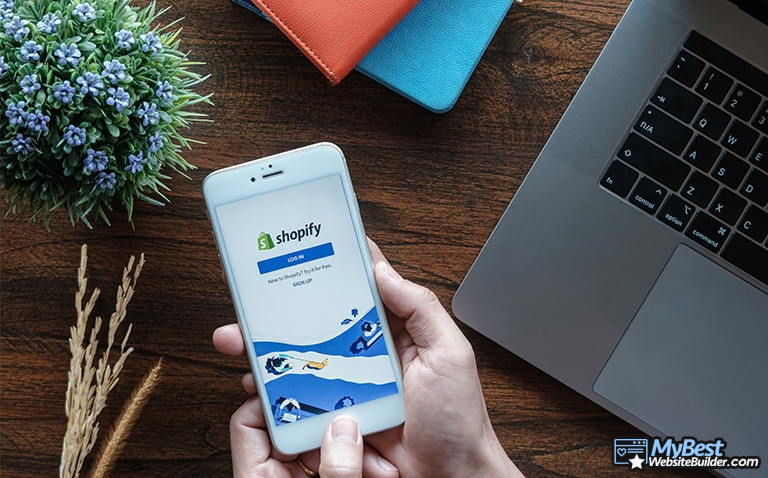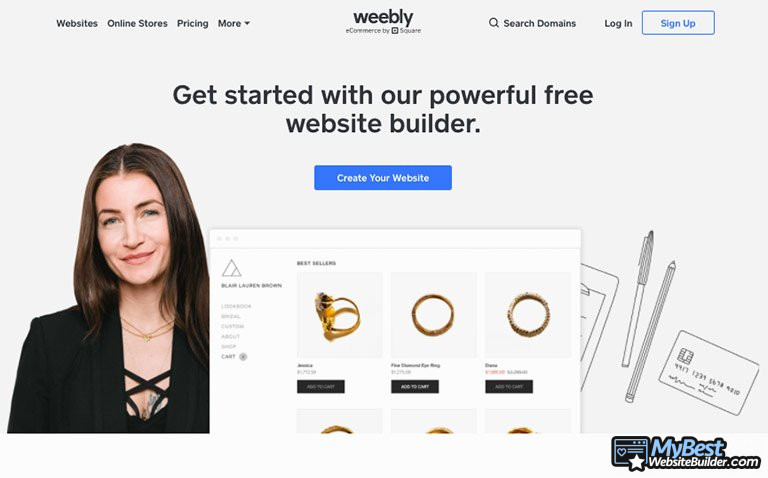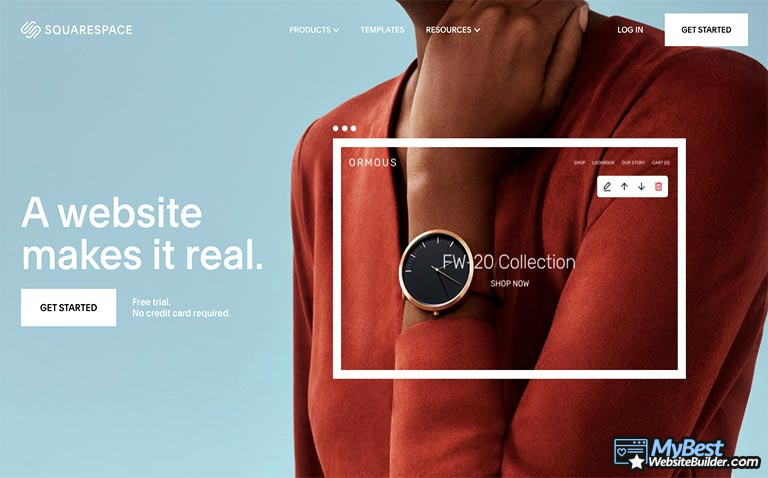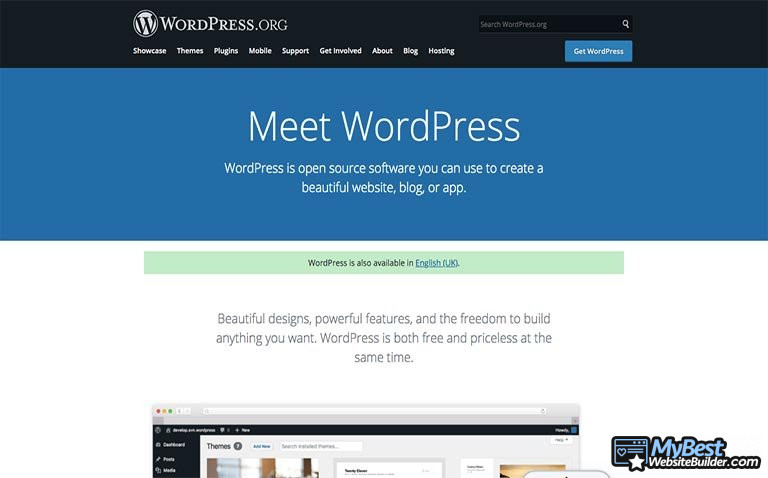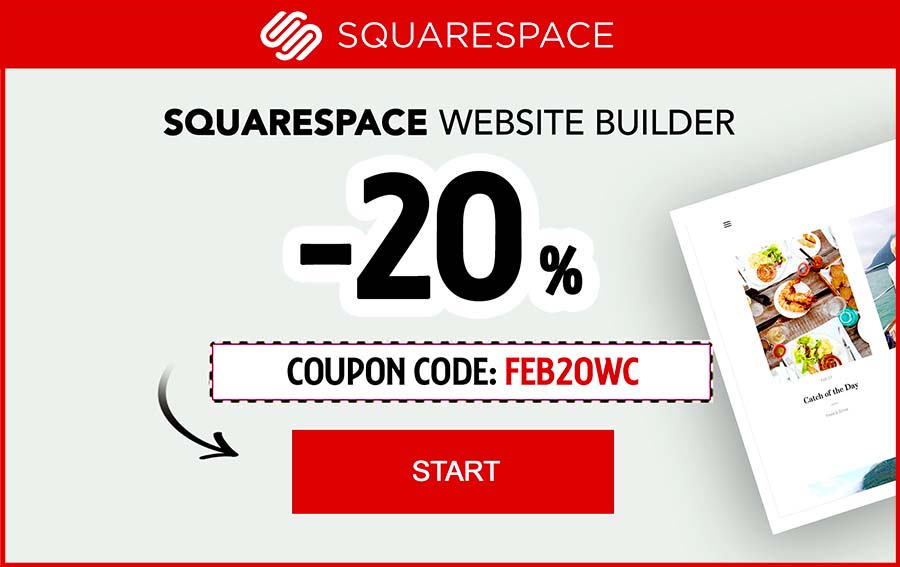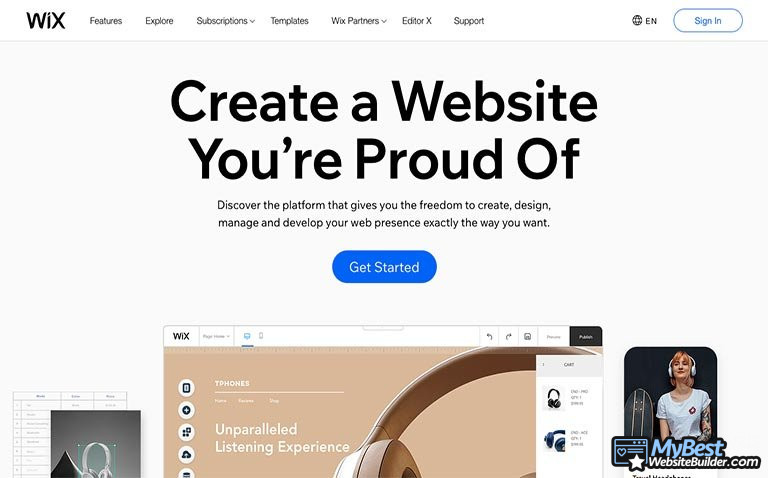
Ya sea que estés tratando de decidir si Wix es el creador de sitios web adecuado para ti o no, o hayas adquirido una suscripción y estés buscando formas de comenzar a utilizarlo, es posible que necesites algunos consejos útiles. A decir verdad, ¡Hasta los creadores más simples pueden resultar un poco difíciles de usar! Ahí es donde este tutorial Wix puede resultar ser de gran ayuda.
Bueno, aquí, encontrarás exactamente esto.
Wix es una de esas plataformas que probablemente no necesitan presentaciones formales y/o extensas. Aún así, aunque se comercializa como una de las herramientas de creación de sitios web más sencillas y directas del mercado, hay mucho más detras de ella... Ya llegaremos a eso.
Dicho esto, intentaré que este tutorial Wix sea breve y directo al punto. Nos enfocaremos en los aspectos esenciales sobre la edición de una página Wix y una vez hayas comprendido dichos aspectos, veras como todo irá sobre ruedas.
Contenidos
- 1. Tutorial Wix: ¿Por qué elegir Wix?
- 2. Aspectos Sencillos: 7 pasos para aprender cómo crear una página web en Wix
- 2.1. Paso 1: Registro, Wix ADI y configuración manual del sitio
- 2.2. Paso 2: Elección de una plantilla (Tema)
- 2.3. Paso 3: Conociendo el diseño de la interfaz
- 2.4. Paso 4: Trabajar con tus páginas
- 2.5. Paso 5: Añadiendo aplicaciones y widgets
- 2.6. Paso 6: SEO y análisis del sitio
- 2.7. Paso 7: Nombre de dominio
- 3. Precio
- 4. Conclusiones
Tutorial Wix: ¿Por qué elegir Wix?
Si estás leyendo este tutorial Wix, de seguro tienes con editor abierto en una pestaña separada, es muy probable que incluso ya sepas por qué estás utilizando dicha plataforma.
Por otro lado, es razonable preguntarse, ¿Qué tiene de especial Wix?
Un par de cosas, honestamente.
Como hemos señalado anteriormente en este tutorial Wix, es uno de los creadores de páginas web más sencillos de usar. Obviamente, este es un enorme punto de atracción para la mayoría de principiantes, especialmente para aquellos que nunca antes han oído hablar de un creador de páginas web, pero que aún así quieren crear y administrar la suya.
Tabla: Características de Wix
Sin embargo, está lejos de ser lo único que hace especial a Wix. Además de ser súper sencillo de utilizar, Wix ofrece una característica unica a sus usuarios; la opción de saltarse todos los procesos de diseño del sitio y dejar que el creador lo haga por ti.
Este proceso se denomina Wix ADI, una forma de inteligencia artificial que Wix utiliza. Es una herramienta muy única. Nunca he visto nada parecido en otros creadores de páginas web.
Más de 500 plantillas diferentes para elegir, editor drag & drop, sistema avanzado de IA. No es de extrañarse que Wix sea considerado a menudo como el líder de la industria. Dicho esto, hablemos sobre la edición de tu página Wix y de todas las características principales que deberías conocer.
Aspectos Sencillos: 7 pasos para aprender cómo crear una página web en Wix
Considerando que este es un tutorial Wix para principiantes, tomaremos las cosas con calma y echaremos un vistazo al proceso de registro de Wix.
Un aspecto a tener en cuenta al aprender cómo crear una página web en Wix es que básicamente tienes dos rutas para elegir al momento de realizar la configuración inicial de tu sitio: la ruta ADI Wix y la manual. Sin embargo, me estoy adelantando.
Paso 1: Registro, Wix ADI y configuración manual del sitio
Como la mayoría de los creadores de sitios web de primer nivel, el proceso de registro inicial en Wix es muy simple y rápido.
Al introducir toda la información (nombre, correo electrónico, contraseña, etc.), se te abrirán un par de pantallas que te permitirán elegir algunas opciones a traves de un menú desplegable.
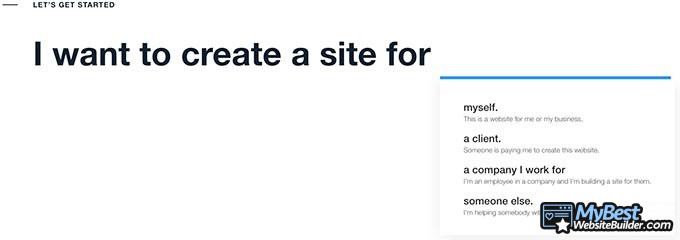
A decir verdad, no importa lo que elijas, no hay mucha diferencia. simplemente le dirás a Wix sobre el tipo de sitio web que planeas crear, y también tu experiencia previa con los procesos de creación de sitios web.
Continuando con este tutorial Wix, eventualmente, se te permitira elegir entre: usar Wix ADI, o crear un sitio manualmente.
ESTO forma parte del proceso de registro y configuración inicial.

Verás, dependiendo de lo que elijas en esta etapa, te enfrentarás a uno de dos resultados: o bien podrás crear una página web realmente rápido, pero con un mínimo de opciones o bien tomarte un tiempo, pero hacerlo todo tú mismo.
Con toda honestidad, no hay realmente una manera "correcta" o "incorrecta" de hacerlo. Francamente, la mayoría de la gente probablemente optaria por las primeras opciones - la de Wix ADI.
Simplemente porque, incluso si creas tu sitio con inteligencia artificial, aprenderás cómo editar tu página Wix "a la vieja usanza", es decir, sin la ayuda de una inteligencia artificial. En otras palabras, puedes crear una página web con Wix ADI, y luego simplemente alterar los resultados a tu antojo.
Paso 2: Elección de una plantilla (Tema)
Después de que hayas terminado con el proceso de registro, viene la fase de selección de plantillas.
No importa cómo decidas crear tu página Wix, la mayoria te dirá que la fase de selección de plantillas es generalmente uno de los pasos más importantes de todo el proceso de creación de tu página web.
La plantilla que elijas no sólo establecera el diseño visual y funcional de tu página Wix, sino que también servirá para "invitar" a potenciales clientes/visitantes.
Obviamente, si tu página Wix es atractiva y moderna, la misma atraera a cientos sino miles de visitantes, esto tambien sirve para otro propósito, legitimar tus intenciones.
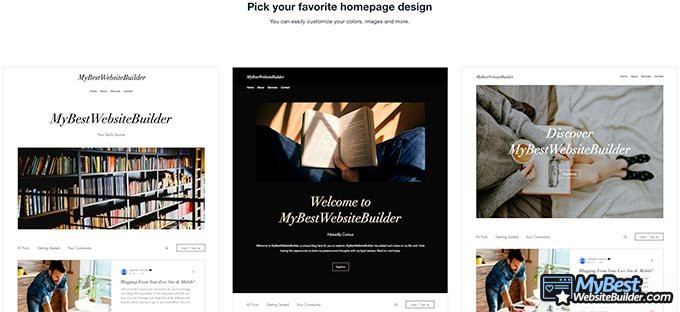
Ni siquiera importa cuáles son esas intenciones: vender un producto, escribir un blog influyente, mostrar tus fotos o música. Una página web de aspecto arcaico, ¡Seguramente provocará desconfianza entre tus visitantes!
Te cuento todo esto simplemente porque quiero ayudarte a entender que, en todo este tutorial Wix, el proceso de selección de plantillas es uno de los más importantes.
Dicho esto, el proceso de selección es bastante simple, tanto al hacerlo con Wix ADI, como manualmente. Sólo tienes que elegir el que te parezca adecuado. En el peor de los casos, podrás cambiarlo más tarde.
Paso 3: Conociendo el diseño de la interfaz
Una vez que hayas elegido el tema deseado, serás redirigido inmediatamente a la interfaz del editor.
Aquí es donde ocurre toda la magia. Además, es el lugar sobre el que la gente tiene más preguntas, y por lo tanto sale a buscar tutoriales de Wix.
Para empezar, deberías conocer la interfaz y su diseño. Basicamente, harías bien en pulsar todos los botones, probar todas las funciones y ver qué hace cada una de ellas. No dudes en "dar rienda suelta a tu imaginación". No hay nada que no puedas revertir, ademas esto te ayudara a conocer cada una de las herramientas antes de empezar a utilizarlo en serio, ¿Cierto?
La mayoría de los procesos de creación (y edición) de tu página Wix van a tener lugar presionando algunas secciones determinadas en la vista previa del sitio web. Puedes elegir editar la página, cambiar su diseño, duplicarla, etc.
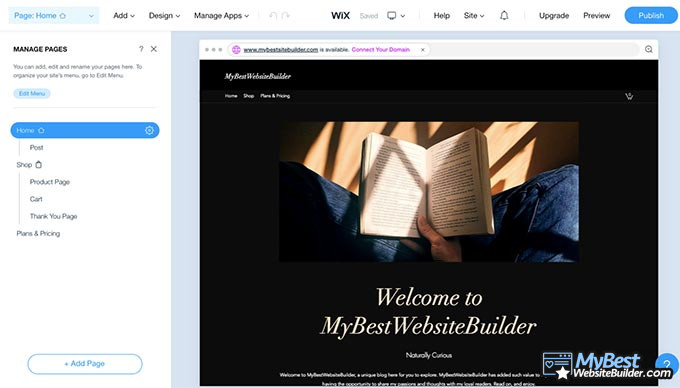
Las opciones de edición no son tan extensas, pero seguramente puedes cambiar los títulos, texto e imágenes, dependiendo de la plantilla (tema) que hayas elegido. Si quieres trabajar en el número, posición y tipo de páginas, tendrás que pulsar el botón "Página" en la parte superior izquierda del editor.
La parte superior de la página es donde se encuentran todas las herramientas. Probablemente no necesites un tutorial Wix para decirte esto, pero aquí encontrarás botones para agregar o quitar secciones de la página, opciones de personalización de diseño, añadir aplicaciones, etc. Dependiendo del tipo de sitio que estés tratando crear, podrás tambien administrar las funciones de comercio electrónico.
Incluso puedes obtener una vista previa de tu sitio web en dispositivos móviles y de escritorio, puedes encontrar una sección de "Ayuda" bastante ingeniosa que te brindará algunos consejos y trucos para aprender cómo crear una página web en Wix, aunque no es un tutorial Wix completo, seguramente puede ayudarte si te quedas atascado en algún tema específico.
Paso 4: Trabajar con tus páginas
Probablemente no necesites un tutorial Wix para ayudarte a resolver esto, pero la mayor parte del tiempo que trabajes en tu página lo pasarás ocupándote de las páginas que contiene, agregándolas, personalizándolas, optimizándolas, etc.
Esto es bastante obvio si observamos cómo en la plataforma la mayor parte de herramientas de desarrollo las encontraras en una interfaz dedicada a personalizaciones de la página, y la configuración más general, en una sección separada.
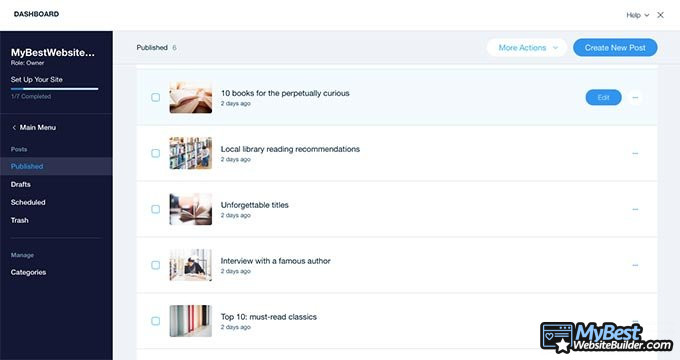
Agregar y quitar páginas es muy sencillo: se puede hacer accediendo a la sección "Página" antes mencionada en la parte superior izquierda de la pantalla. Aquí, también puedes gestionar cómo actúan tus páginas, cuáles se publican, cuáles están programadas y cuáles son todavía borradores.
Desde la sección "Diseño" en la parte superior de la página, también puedes editar la parte del diseño de tus páginas, fuentes, esquemas de color, etc. El proceso es muy intuitivo y directo; mientras que muchos tutoriales Wix a menudo no mencionan esto, Wix es un editor "WYSIWYG"; esto significa es que puedes ver cómo se verá tu sitio en vivo mientras lo editas.
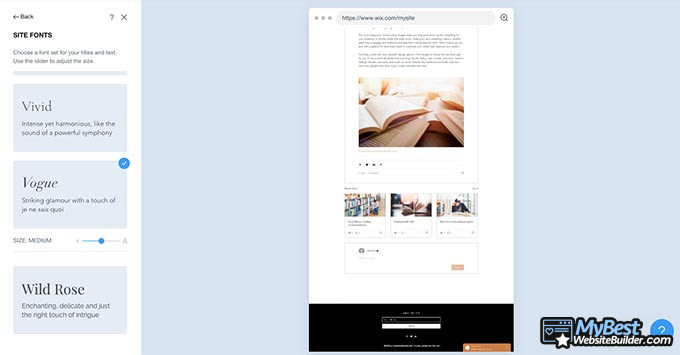
También hay una sección llamada "Agregar", como el término implica, aquí, puedes agregar secciones determinadas a tu página, haciéndola tan informativa o tan visualmente dirigida como quieras. Esto es especialmente bueno si utilizas Wix para el comercio electrónico.
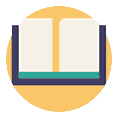
¿Sabías qué?
¿Te has preguntado que creador web es ideal para tu negocio?
Ver y comparar el TOP de Creadores WebPaso 5: Añadiendo aplicaciones y widgets
Otra parte importante del proceso de creación de un sitio web consiste en añadir varias características, aplicaciones y widgets diferentes a tu página.
Si bien este es otro aspecto muy solicitado, Wix ha encontrado una manera de optimizar bastante bien el proceso de agregar varias aplicaciones a tu página.
En la sección "Añadir", puedes elegir algunas aplicaciones e incluso añadirlas (también, personalizar) a tu página, o explorar todas las funciones disponibles correspondiente a tu plan de precios. Si bien las características principales incluyen funcionalidades de comercio electrónico, música y herramientas de blog, también hay una amplia selección de algunas aplicaciones generales para elegir.
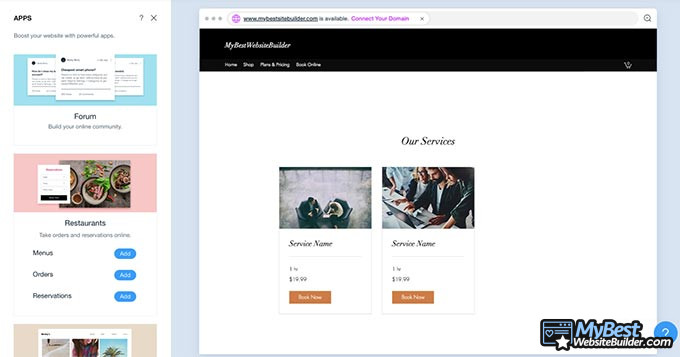
Si decide personalizar algunas de las aplicaciones principales de tu sitio, serás redirigido a una interfaz especifica donde podrá realizar todos los procesos necesarios. Sin embargo, si deseas agregar características más generales (área de miembros, formularios de contacto, etc.), puede hacerlo desde la ventana principal, eligiendo la aplicación que desea agregar.
Paso 6: SEO y análisis del sitio
Aunque este es más bien un tutorial Wix para principiantes, deberíamos tocar algunas de las características más avanzadas del proceso de creación de tu página Wix. Bueno, supongo que debería decir... administración del sitio.
Cuando termines de crear las bases de tu sitio web, antes de publicarlo, deberás asegurarte de que el mismo esté optimizado para que los motores de búsqueda lo encuentren y lo muestren a sus visitantes; en otras palabras, que tu sitio web sea compatible con SEO.
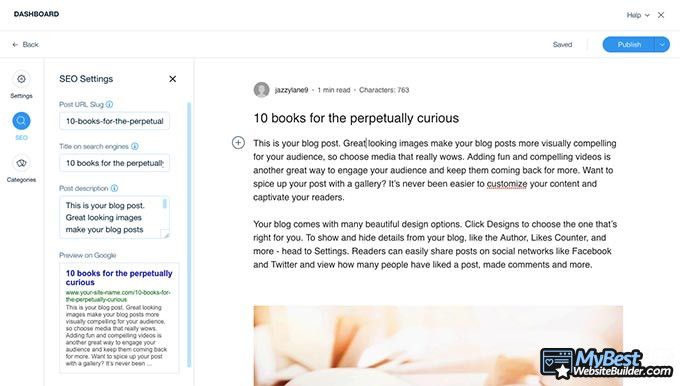
El SEO sera crucial para que tu sitio funcione bien, y para que empiece a acumular tráfico. Aunque es un aspecto muy importante al aprender cómo crear una página web en Wix, no todos los creadores de páginas web ofrecen características de SEO.
Nada positivo. Por otro lado, no estamos hablando sobre otras plataformas, este es un tutorial Wix y afortunadamente esta herramienta de creación de sitios web te tiene cubierto.
Wix posee funcionalidad SEO: se puede acceder a él navegando a la sección "Sitio" de tu tablero y revisando los ajustes avanzados. Podrás trabajar en tu slug, títulos de SEO, e incluso obtener una vista previa de cómo se verá en Google, ¡Impresionante!
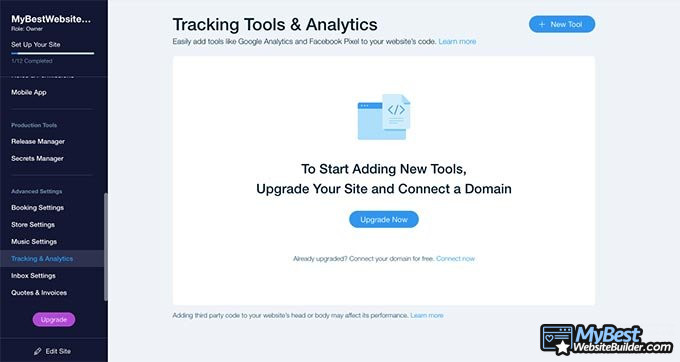
Además, una vez que tu sitio comience a generar tráfico, tendras acceso a tu análisis gráfico donde podras comprobar y rastrear cómo va. Lo encontrarás en la misma sección de "configuración avanzada" que la herramienta de SEO.
Paso 7: Nombre de dominio
Cuando estés listo para concluir la edición y hayas comprobado todos los aspectos de este tutorial Wix, lo último que queda por hacer es añadir un nombre de dominio.
Bueno, puedes añadir uno existente o simplemente comprarle uno a Wix.
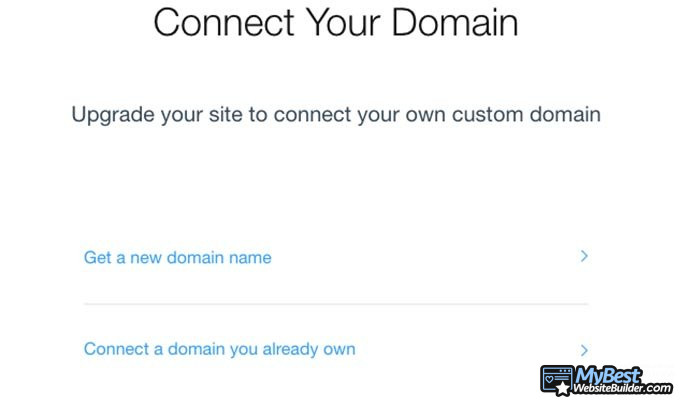
Un nombre de dominio personalizado formara parte integral de un sitio web apropiado y legítimo. Lo bueno de Wix es que podrás conectar un dominio simplemente comprando uno de los planes principales que esta plataforma tiene para ofrecer.
En tu tablero, simplemente desplázate hasta el botón "Actualizar" en la esquina superior derecha de la pantalla, y tendrás la opción de ver los planes de precios de Wix, compararlos y contrastarlos.
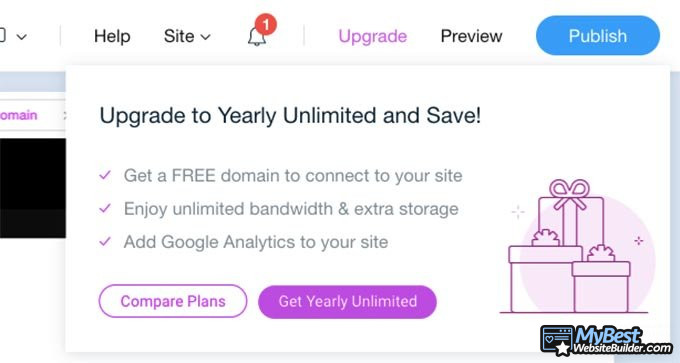
Hablando de esto, concluiremos este tutorial Wix echando un vistazo a sus planes de precios.
Precio
Opciones de precios Wix:
- Combo (uso personal) - $13 por mes
- Unlimited (empresarios y freelancers) - $17 por mes
- Pro (branding completo) - $22 por mes
- VIP (soporte prioritario) - $39 por mes
Actualmente, hay una promoción en curso, ¡Todos los planes excepto el Combo tienen un 50% de descuento!
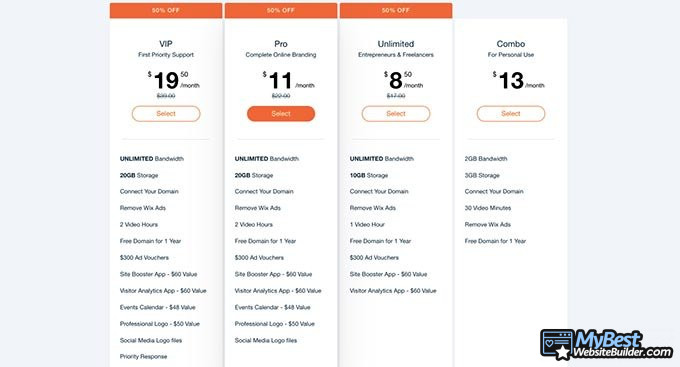
Con el descuento añadido, estoy bastante contento de poder decir que Wix tiene, ¡Las opciones de precio mas asequibles!
Conclusiones
Ahora bien... ¡Hemos llegado al final de este tutorial Wix! Espero que te haya sido útil, y que ahora conozcas mejor esta plataforma.
Tabla: Creador de páginas web Wix
Si decides que Wix no es realmente para ti, no te preocupes, existen muchas otras herramientas de creación de sitios web. ¡Asegúrate de echar un vistazo a nuestra lista de las mejores!
Déjanos tu más sincera opinión
Déjanos tu mas sincera opinión y ayuda a miles de personas a elegir el mejor creador web. Todas aquellas opiniones, tanto positivas como negativas, son aceptadas siempre y cuento sean honestas. No publicamos opiniones sesgadas o spam. Si quieres compartir tu experiencia, opinión o dejar un consejo. ¡El telón es tuyo!